Word制作贺卡
- 格式:ppt
- 大小:3.21 MB
- 文档页数:20

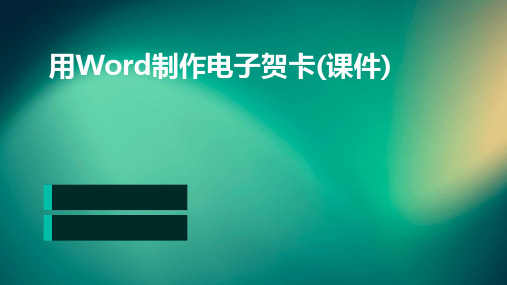


《用WORD制作电子贺卡》教学案例一、教学内容:用WORD制作电子贺卡二、教学目标:1、了解电子贺卡;2、掌握WORD制作电子贺卡的方法;3、能够制作具有个性风格的电子贺卡。
三、教学过程:1、导入通过展示一些电子贺卡,让学生了解电子贺卡,引起学生制作电子贺卡的热情。
2、讲解制作方法(1)打开WORD文档,在新建的文档上放置你所需要的图片。
(2)设计电子贺卡的元素: 你要使用的字体、图像及位置。
(3)修改WORD页面属性。
在窗口的“布局”选项卡上,将页面的方向改为“横向”,并且将左右、上下的页边距设置为较小的值,以增大可视区域。
(4)在页面上选择“插入”选项卡,选择卡片中的元素和内容,执行所需的操作。
例如,插入图片,添加文字、调整字体大小和颜色等。
(5)如果要对所插入的文本进行格式设置,请选择文本并在“布局”选项卡中单击“字体”下拉列表框。
3、示范操作标本汇演式地介绍展示学生的多样设计风格。
可以采用实机操作的方法来进行示范,让学生明确制作流程和关键步骤,掌握制作电子贺卡的方法。
4、过程操作领导学生动手跟随操作,在制作的过程中及时纠正学生操作错误并解决问题。
5、总结讲解WORD制作电子贺卡的操作步骤:(1)打开WORD文档,在新建的文档上放置你所需要的图片。
(2)设计电子贺卡的元素: 你要使用的字体、图像及位置。
(3)修改WORD页面属性。
在窗口的“布局”选项卡上,将页面的方向改为“横向”,并且将左右、上下的页边距设置为较小的值,以增大可视区域。
(4)在页面上选择“插入”选项卡,选择卡片中的元素和内容,执行所需的操作。
例如,插入图片,添加文字、调整字体大小和颜色等。
(5)如果要对所插入的文本进行格式设置,请选择文本并在“布局”选项卡中单击“字体”下拉列表框。
6、延伸可以让学生自己设计电子贺卡,展示他们的创意,并鼓励学生分享自己设计的作品。
同时也让学生体验到了用WORD制作电子贺卡的乐趣和成就感。
四、教学方式:讲解结合实例、操作演示与实践操作相结合的方式。
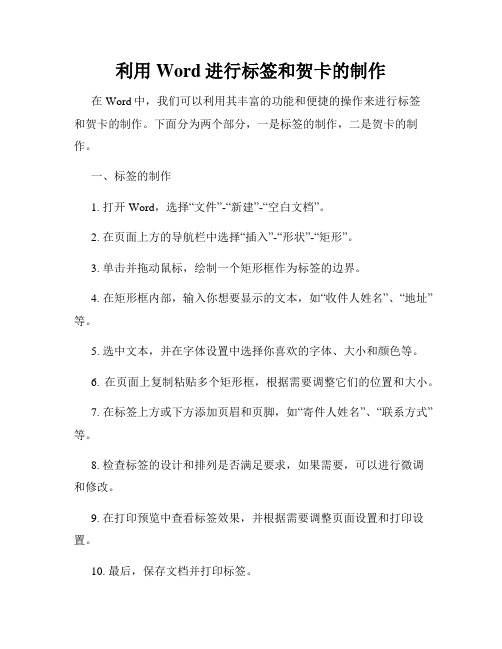
利用Word进行标签和贺卡的制作在Word中,我们可以利用其丰富的功能和便捷的操作来进行标签和贺卡的制作。
下面分为两个部分,一是标签的制作,二是贺卡的制作。
一、标签的制作1. 打开Word,选择“文件”-“新建”-“空白文档”。
2. 在页面上方的导航栏中选择“插入”-“形状”-“矩形”。
3. 单击并拖动鼠标,绘制一个矩形框作为标签的边界。
4. 在矩形框内部,输入你想要显示的文本,如“收件人姓名”、“地址”等。
5. 选中文本,并在字体设置中选择你喜欢的字体、大小和颜色等。
6. 在页面上复制粘贴多个矩形框,根据需要调整它们的位置和大小。
7. 在标签上方或下方添加页眉和页脚,如“寄件人姓名”、“联系方式”等。
8. 检查标签的设计和排列是否满足要求,如果需要,可以进行微调和修改。
9. 在打印预览中查看标签效果,并根据需要调整页面设置和打印设置。
10. 最后,保存文档并打印标签。
二、贺卡的制作1. 打开Word,选择“文件”-“新建”-“空白文档”。
2. 在页面上方的导航栏中选择“布局”-“页面设置”-“纸张”-“横向”。
3. 在页面上方的导航栏中选择“插入”-“形状”-“矩形”。
4. 单击并拖动鼠标,绘制一个矩形框作为贺卡的边界。
5. 在矩形框内部,输入贺卡的祝福语或内容。
6. 选中文本,并在字体设置中选择你喜欢的字体、大小和颜色等。
7. 可以在贺卡的其他位置添加图片、图形或装饰物等,以美化贺卡。
8. 如果需要,可以在页面上添加页眉和页脚,如“发送人姓名”、“联系方式”等。
9. 检查贺卡的设计和排列是否满足要求,如果需要,可以进行微调和修改。
10. 在打印预览中查看贺卡效果,并根据需要调整页面设置和打印设置。
11. 最后,保存文档并打印贺卡。
通过以上步骤,我们可以利用Word进行标签和贺卡的制作。
还能按照需要调整字体、颜色、图片等元素,使得制作出的标签和贺卡更加个性化。
善用Word强大的功能,我们能够方便地制作出精美的标签和贺卡,为生活和工作增添更多的乐趣。

怎样用word制作贺卡
word有非常强大的文字编辑与排版功能,使用word可以制作精美的贺卡。
在佳节自己动手制作一张贺卡,夹在礼物中送亲友、上司,显得既含蓄又高雅,是一个不错的idea哦!那么下面就由店铺给大家分享下word制作贺卡的技巧,希望能帮助到您。
word制作贺卡的步骤如下:
步骤一:在“百度图片”检索与自己主题相关的图片作为贺卡的背景元素。
步骤二:比如,笔者检索时就用了“中秋月饼”关键词!
步骤三:找一个契合自己主题的,适合做背景的(色彩不宜过于绚丽,以简单朴素为宜)
步骤四:新建一个word文档,打开。
步骤五:切换到“页面布局”选项卡,依次选“纸张方向”——“横向”
步骤六:切换到“页边距”选项卡——“自定义页边距”
步骤七:如图,调整边距至最小。
步骤八:切换至“插入”选项卡,插入背景图片。
步骤九:做适当调整使其大致平铺整个页面。
步骤十:加入文字,根据背景图确定文字是横排还是竖排。
步骤十一:贺卡竖排!
步骤十二:插入——文本框——竖排文本框
步骤十三:编辑文字,编辑完成后右键文本框去除背景与边线,查看效果并进行适当修改。
步骤十四:一个简单的制成品就诞生了。
步骤十五:当然如果你想要一个更漂亮的还可以用可牛影像、再牛逼的可以用PS,笔者以后得空再介绍做法。